好用的即时渲染软件合集:电脑上有哪些不错的即时渲染软件?最好用的即时渲染器是哪一款呢?本期好用的...
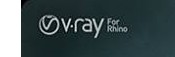
软件介绍
vray这款软件件是一款非常常见的用于3d建模等软件作为渲染辅助,像这款软件常备应用作为3dmax,草图大师,犀牛等软件上使用,今天小编为大家带来vray for rhino渲染器3.4版本,方便大家使用也是为大家罗列了简单的安装教程,方便大家下载安装使用!
安装教程
1、双击“vray_adv_34003_rhino_5_win_x64.exe”开始安装

2、点击i agree选择要安装的组件,我们根据自己的需要选择

3、点击install now安装即可
软件详细介绍
VRay 3.4 for rhino5是一款专为犀牛5.0用户打造的增强渲染器插件,软件基于强大的渲染技术,可以轻松完成各类模型的渲染、贴图等操作,拥有渲染速度快、操作简单的特点,新版本的VRay 3.4 for rhino5引入了全新的用户界面、丰富的材料预设计、强大的VRya集群渲染以及自动降躁等多种功对电脑,是您渲染rhino5模型的不二选择。
VRay 3.4 for rhino5特色
1、全新用户界面(UI)
2、材料图书馆
3、VRya集群渲染(V-RAY SWARM)
4、降噪(DENOISER)
5、虚拟现实(VR)
6、截面切割
7、空中透视
8、草地与毛皮(GRASS&FUR)
9、双引擎性能
10、交互式呈现
11、全球照明
12、准确的灯光
13、环境照明
14、物理太阳与天空
15、真实世界相机
16、物理材料
17、高级纹理
18、增强对象
19、渲染元素
20、帧缓冲区
21、渲染节点
22、V-RAY场景导出
VRay 3.4 for rhino5截图

软件特色
1、易于使用
易于学习,易于使用,V-Ray 与 Rhino 多样化的 3D 建模工具无缝衔接。
2、渲染快速
渲染快速,设计更快速。V-Ray for Rhino 节约您的等待时间,让您把更多的时间放在设计方面。
3、品质优秀
V-Ray 可以让您做出质量最棒的渲染图 – 直接在 Rhino 中。
4、便于创作
专注于设计,拥有完备的灯光,材质和渲染工具。
5、功能强大
V-Ray 可以渲染你能想到的任何东西 – 无论是草图模型还是最复杂的场景。
6、行业标杆
一流的设计团队每天使用 V-Ray 作为他们主要的可视化工具,从产品设计到建筑设计。
vray for rhino快捷键是什么?
下面这个Rhino(犀牛)软件最常用也是最实用的快捷键,小编给他整理出来了!一般我们记住这些常用的就够了,不需要什么Rhino快捷键大全了。
Alt+drag【拖动时复制物体】
Arrow Down【向下旋转视图】
Arrow Left【向左旋转视图】
Arrow Right【向右旋转视图】
Arrow Up【向上旋转视图】
C【框选一个物体】
Ctrl+A【选择所有物体】
Ctrl+C【复制对象到剪贴板】
Ctrl+F1【最大化顶视图】
Ctrl+F2【最大化前视图】
Ctrl+F3【最大化右视图】
Ctrl+F4【最大化透视图】
Ctrl+G【群组物体】
Ctrl+N【新建模板】
Ctrl+O【打开物体】
Ctrl+P【打印物体】
Ctrl+PageDown【缩小视窗】
Ctrl+PageUp【放大视窗】
Ctrl+S【保存对象】
Ctrl+Shift+PageDown【向右倾斜】
Ctrl+Shift+PageUp【向左倾斜】
Ctrl+Tab【激活下一视图】
Ctrl+U【取消群组】
Ctrl+V【粘贴】
Ctrl+X【剪切】
Ctrl+Y【重做】
Ctrl+Z【取消上一步的操作】
Delete【删除】
F1【打开帮助文件】
F10【打开控制点】
F11【关闭控制点】
F12【激活数字转换器】
F2【命令历史纪录】
F7【显示或隐藏网格】
F8【使能切换功能键】
F9【开关snap模式】
M【移动物体】
O【开关正交模式】
P【开关平面模式】
PageDown【缩小视图】
PageUp【放大视图】
Rotate mouse wheel【放大或缩小】
S【栅格捕捉开关】
U【取消上一步操作】
W【框选一个物体】
Z【缩放窗口】
按住鼠标右键并向上拖动【放大视窗】
按住鼠标右键并向下拖动【缩小视窗】
用鼠标右键拖动物体【旋转物体】
下面这些是一些功能新的常用快捷键:
Sift+PageUp【调整透视图中相机的焦距】
Shift+PageDown【同样是调整透视图中相机的焦距】
Ctrl+Shift+Alt+Rightmousebuttondrag【调整透视图中相机的焦距,在状态栏中会显示焦距】
F12【选中数字转换器】
F2【显示历史命令列表】
Ctrl+C【拷贝至剪贴板】
Alt+drag【按Alt键,拖动一物体即可复制该物体】
Ctrl+X【剪切】
Delete键【删除】
F7【显示或隐藏网格】
S+Enter【网格捕获】
F1【帮助】
RightclicktheLayerpaneonthestatusbar.【进入层编辑框】
Ctrl+G【群组物体】
Ctrl+U【取消群组物体】
Ctrl+N【新建一个模板】
Ctrl+Tab【切换视图】
Ctrl+O【打开一个文件】
O,F8,Shift,Orthopaneonthestatusbar.【开关正交模式】
Shift+dragwiththerightmousebutton【在顶视图、前视图、后视图、右视图中按住鼠标右键拖动亦可移动视图】
ShiftorCtrl+arrowKeys.【移动视图】
Ctrl+PageDown【向后移动视图】
Ctrl+PageUpPanforward【向前移动视图】
Ctrl+V【粘贴】
P,clickthePlanarpaneonthestatusbar.【开关平面模式】
F11【关闭控制点】
F10【打开控制点】
Shift+Ctrl+Tab【激活上一个视图】
Ctrl+P【打印】
Ctrl+Y【重做】
DownArrow【向下旋转视图】
LeftArrow【向左旋转视图】
RightArrow【向右旋转视图】
UpArrow【向上旋转视图】
Ctrl+Shift+dragwiththerightmousebutton【旋转视图】
Ctrl+Alt+dragwiththerightmousebutton【旋转相机】
Shift+Alt+dragwiththerightmousebutton【倾斜视图】
Ctrl+S【保存】
Ctrl+A【选择所有物体】
Ctrl+F1【最大化顶视图】
Ctrl+F2【最大化前视图】
Ctrl+F3【最大化右视图】
Ctrl+F4【最大化透视图】
F9,Snappaneonthestatusbar.【开关Snap模式】
Ctrl+Shift+PageUp【往左倾】
Ctrl+Shift+PageDown【往右倾】
Ctrl+Z【取消上一步操作】
Ctrl+draguprightmousebutton【向上一页】
Rotatemousewheel【视图放大】
Ctrl+dragdownwiththerightmousebutton【向下一页】
Rotatemousewheel【视图缩小】
vray提示“exception”怎么办
1、我的电脑——右键——属性高级——启动和故障恢复——设置——编辑——打开记事本窗口——在“multi(0)disk(0)rdisk(0)partition(1)WINDOWS="Microsoft Windows XP Professional" /noexecute=optin /fastdetect“后加入“/PAE/3GB”——保存——重启动。
2、模型较大的场景文件,VR设置的“动态内存极限”建议修改为3000或3000以上试试。根本原因就是电脑的内存不够了,要将参数调低,渲染的时候尽量单张渲染不要批量渲染。
如图怎么解决:
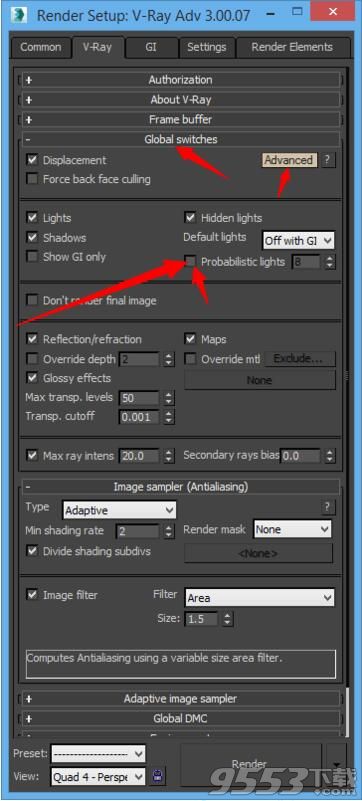
软件更新功能
1、更强大的 GPU 渲染
更快更强大的 GPU 渲染能力,新增对按需 mip-map,空气透视,置换,次表面散射,蒙版/阴影的支持。
GPU 渲染支持的功能越来越全了,有张好显卡,无论是建模,渲染,还是吃鸡,都会很给力。

2、混合 GPU+CPU 渲染
现在运行在 NVIDIA CUDA 上的 V-Ray GPU 渲染器可以充分利用所有的硬件资源,包括 CPU 和 GPU。
需要再次强调的是,混合渲染使用的是 GPU 的渲染代码,渲染结果和 GPU CUDA 渲染结果一致,CPU 起到辅助计算的作用。
3、自适应灯光
对于灯光非常多的场景,全新的自适应灯光模式可以节省高达 7 倍的时间。
在场景灯光多的时候,这个算法的优势非常明显,相同质量下节省大量渲染时间,默认开启。
4、灯光实例
多个同类型灯光可以作为实例,在资源编辑器中作为一个灯光调整。
一盏灯光设置为 Instance 后,其副本会与其一起变更参数,也可以选择其中一些副本设置为 unique 单独处理。
5、简化的用户界面
整个 V-Ray for Rhino 界面全新升级,工作流程更加简洁,对用户更友好。
其实 3.4 版对 UI 的改动非常大,3.6 版是根据实践反馈,更合理的设计了 UI 中各个功能的排布,更有逻辑也更方便,表面上看变化不大,但是处处是细节,比如修改灯光的强度和颜色等常用操作甚至不需要展开灯光详细参数面板。
6、文件管理器
在一个界面管理所有场景文件。设置文件路径,创建场景归档,管理资源文件的位置,如:纹理图,IES 文件,代理物体。
这个功能是你升级这个版本的理由,超级好用,丢贴图再也不用费劲找了,所有路径一目了然,高效率重连。
7、V-RAY 颜色选择器
全新的颜色选择器可在屏幕 sRGB (0–255) 色彩空间或线性渲染 (0.0–1.0) 色彩空间中选取颜色。
特别好用的调色板,不过需要指出的是 Rhino 自己的拾色器的设计也是非常优秀的。反正都比 Windows 画图板的调色盘好用太多了。
8、V-RAY 场景导入
从其他平台,如:3ds Max,Revit,SketchUp 导入并渲染 V-Ray 场景文件 (.vrscene)。
测一下你就知道,不同建模平台的 V-Ray 画质没有任何区别,都是一模一样的。可以用这个功能一键导入预先调好材质的配景家具进来渲染。
9、体积雾
使用全新的 3D 雾和光线散射效果为场景增加层次感。
丁达尔效应,非常实用的体积效果,一些参数化表皮的丰富光影终于可以模拟了。
10、新增纹理贴图
使用新增的渐变,色温和程序噪波纹理图完善场景的细节。
11、2D 置换
使用优化的 2D 置换,无需额外建模,快速为场景增加细节 — 特别适合砖、石等建筑学材质。
这个置换算法优点是可以保留置换图中的细节信息,要求正确的 UV 坐标,Rhino 在 UV 这方面是比较好处理的。
12、有动画效果的代理物体
使用有动画效果的 V-Ray 代理物体轻松添加预设动画的 3D 模型,如:行人,风中的树木等。
13、代理物体预览
控制 V-Ray 代理物体在 Rhino 视口中的外观。可以选择完整模型,边框立方体,初始点,以及新增的低模预览模式。
14、改进的降噪器
V-Ray Denoiser 降噪器现在更易于使用了,您甚至可以在渲染结束后反复调整参数。
15、动画制作
V-Ray 3.6 for Rhino 引入了全新简化的日照研究动画,旋转动画,飞行浏览动画的工作流程。
16、V-RAY FOR GRASSHOPPER
V-Ray for Grasshopper 现在有了预设灯光和材质,更快速,更简洁。Grasshopper 对象可以作为 Rhino 场景的一部分直接渲染,无需烘培几何体。
相关专题
- 即时渲染软件

